Liker du Panels Sidebar i Opera og vil du ha samme funksjonalitet i Firefox også? Nå kan du med Alt-i-ett-sidefeltutvidelsen.
Hvordan sidefeltet ser ut
Så snart du har installert utvidelsen og startet Firefox på nytt, vil du bli presentert for den nye websiden. "Extensions Sidebar" vil også være synlig for å gi umiddelbar tilgang til Alt-in-One Sidebar-alternativene hvis du er klar til å begynne å tilpasse for øyeblikket.

Slik ser sidefeltet ut i minimert modus ... tar ikke mye plass i det hele tatt.
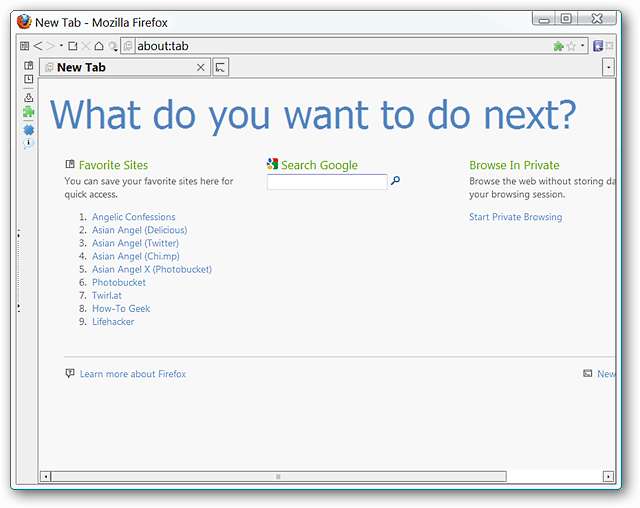
Du kan kollapse sidefeltet enda lenger inn i en slank modus for å spare på eiendommer på skjermen når det er nødvendig.
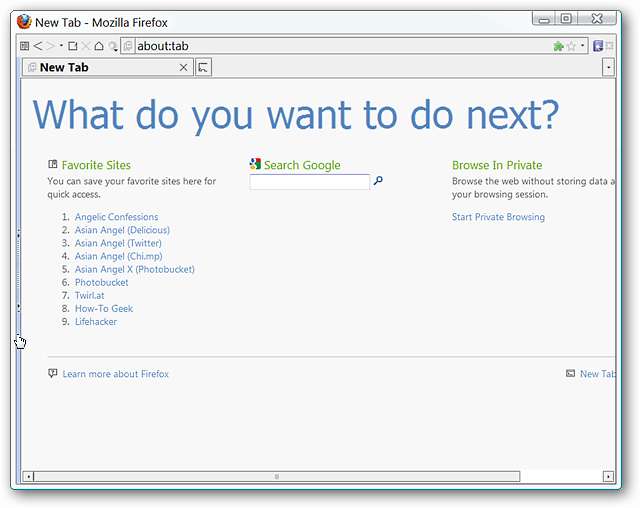
En nærmere titt på panelene
Alt-i-ett-sidefelt har seks paneler som du raskt kan få tilgang til og bytte mellom ved å bruke verktøylinjeknappene. Her kan du se "Bokmerker og historiepaneler" ...
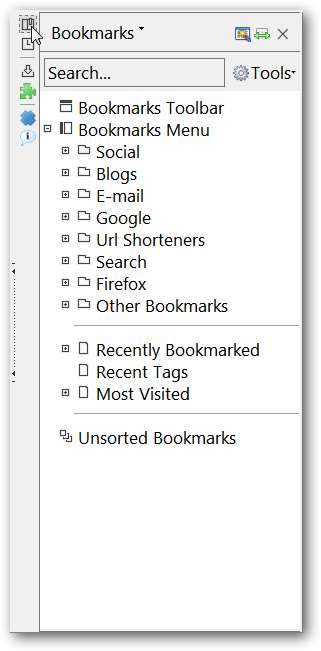
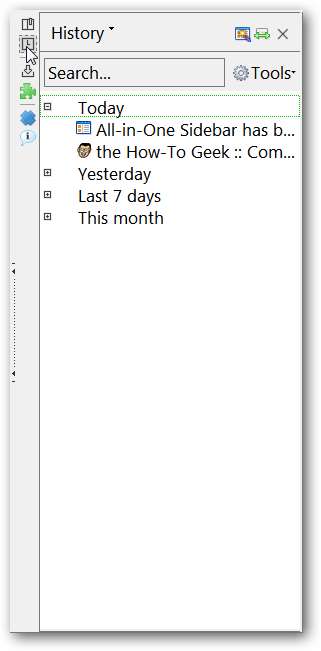
Etterfulgt av "Nedlastinger og utvidelsespaneler". For øyeblikket vises tilleggene i slank liste-modus ...
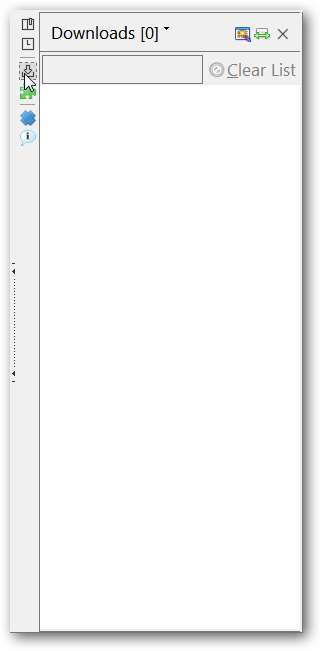
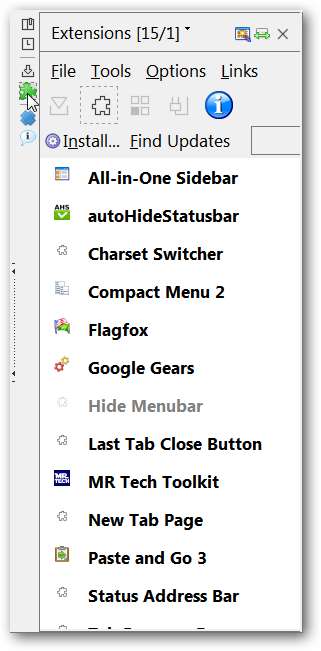
Vis en webside, se kildekoden, få tilgang til: config-innstillinger, eller se informasjon om en webside i “Multi-Panel & Page Info Panels”.
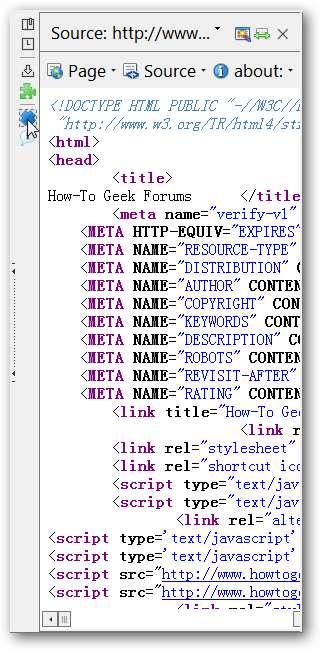
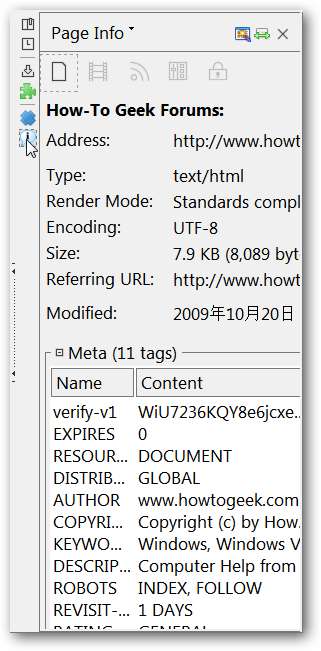
Alternativer
Utvidelsen kommer med et flott utvalg av alternativer for å hjelpe deg med å tilpasse Alt-i-ett-sidefeltet slik at det passer best til dine personlige behov. De to første alternativområdene kommer med flere underfaner ...
Bestem hvilken side av nettleseren du vil at sidefeltet skal være aktivt på, og de nøyaktige breddestørrelsene i piksler i "Utseende-fanen".
Merk: Standardoppsettet vises her. For å få tilgang til “Avansert modus”, bruk “Innstillingsmeny” i nedre venstre hjørne.
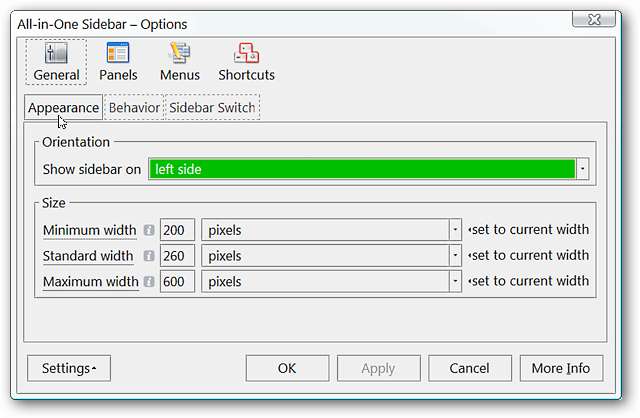
Bestem oppførselen til sidelinjen / verktøylinjen ved oppstart og i fullskjermmodus i "Atferd-fanen".
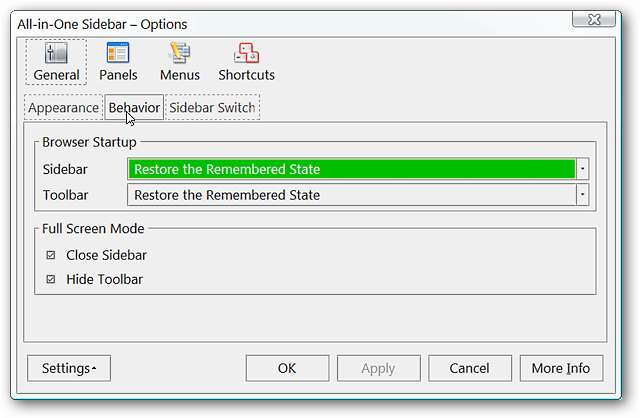
Forbedre bryteroppførsel og utseende i “Sidebar Switch Tab”.
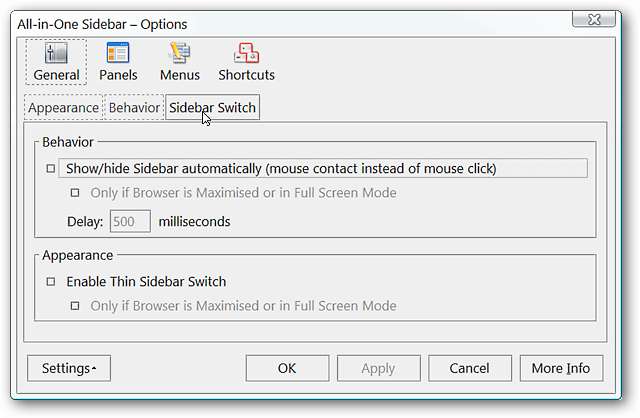
Du kan velge å deaktivere bokmerkene og / eller historikkfunksjonene i "Bokmerker / Historikk-fanen".
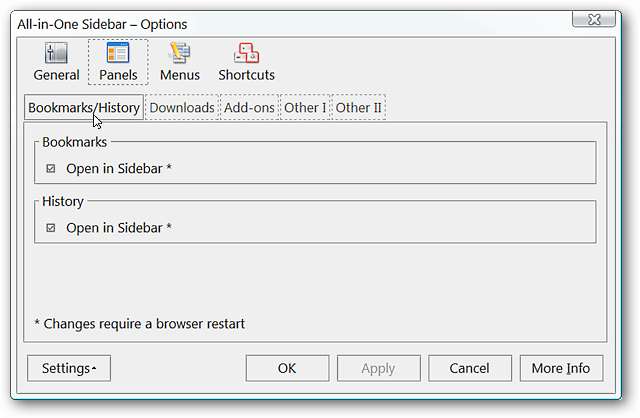
Bestem om og hvordan nedlastningene dine skal vises i sidefeltet i "Nedlastingsfanen".
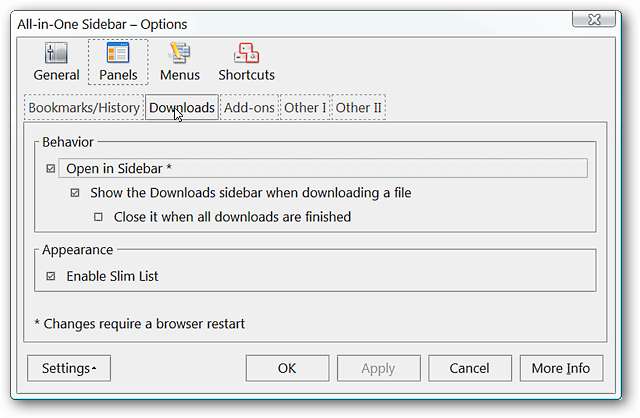
Du kan deaktivere tillegg som vises i sidefeltet hvis du foretrekker å bruke det vanlige vinduet eller aktivere det vanlige stilutseendet i stedet for den slanke listen.
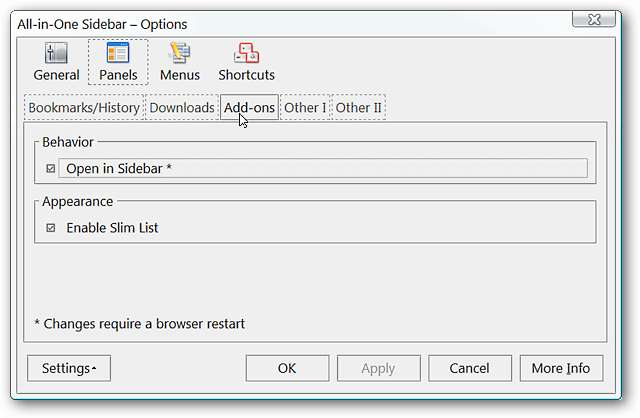
Velg funksjonene du vil skal vises i “Multi-Panel” i “Other I Tab”.
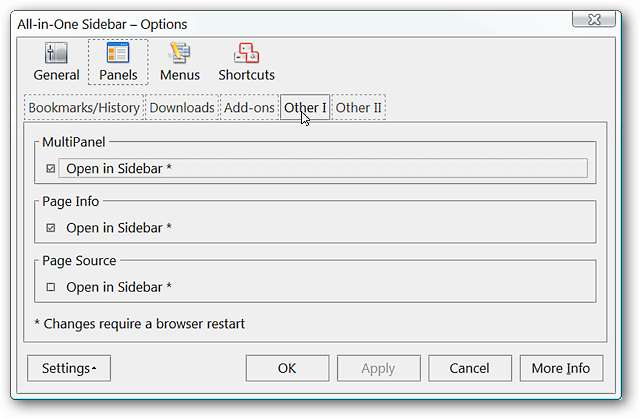
Bestem om du også vil at "Feilkonsoll" skal åpnes i sidefeltet og hvilken visuell stil du foretrekker i "Annen II-fanen".
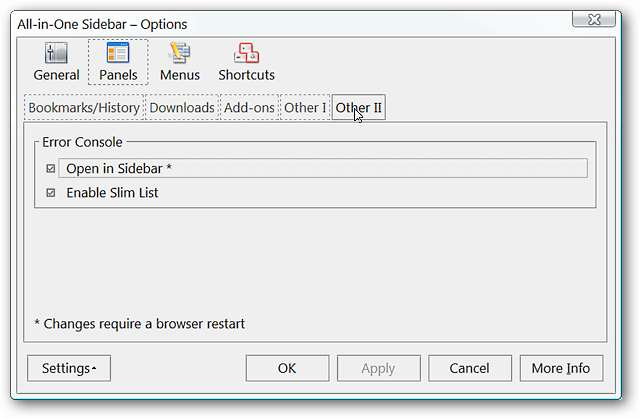
Velg de ekstra kommandoene som er tilgjengelige i "Undermeny på sidelinjen" i "Menyområdet".

Gjør eventuelle endringer i Alt-i-ett-sidefeltets hurtigtaster i "Snarvei-området".
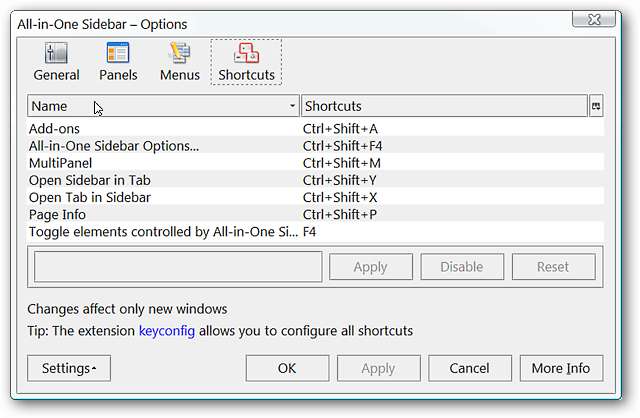
I nederste venstre hjørne av alternativene i Alt-i-ett-sidefeltet kan du gjenopprette standardinnstillingene, få tilgang til de avanserte alternativene (disse legger til noen ekstra justeringer til de forskjellige alternativene som er vist ovenfor), eksportere eller importere innstillinger og kopiere Alt-i- One-Sidebar's innstillinger til utklippstavlen.
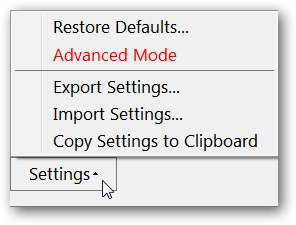
Konklusjon
Hvis du ønsker å legge til en fin, tilpassbar (og multifunksjonell) sidefeltgodhet til Firefox-nettleseren din, er Alt-i-ett-sidefelt en utvidelse som er verdt å se på.
Lenker







